Publiée après la fin de l’événement AppleHier, la troisième mise à jour incrémentale d’iOS 7, iOS 7.0.3, apportait des correctifs attendus depuis longtemps pour iMessage et certaines animations de l’UI qui semblaient avoir provoqué des nausées chez les utilisateurs. La vedette de la mise à jour, cependant, a été l’inclusion de la sous-fonctionnalité «Keychain» d’iCloud qui avait été annoncée pour iOS 7 et OS X Mavericks plus tôt cette année. Dans ce qui suit, nous expliquons ce qu'est le trousseau et comment vous pouvez le configurer sur votre iPhone, iPad ou iPod touch.
Qu'est-ce que le trousseau?
Le trousseau est essentiellement la version d’Apple deLastPass ou Dashlane pour les variantes OS X et iOS de Safari. Il s'agit d'un coffre-fort en ligne multi-plateformes crypté qui synchronise les mots de passe enregistrés et les informations de carte de crédit (à l'exception du code de sécurité) sur les appareils pour une navigation plus rapide et des transactions en ligne. Outre le cryptage, il a été renforcé par quelques mesures de sécurité supplémentaires pour empêcher vos mots de passe de tomber entre de mauvaises mains.
Cependant, si vous ne vous sentez pas aussi confiant que AppleEn ce qui concerne la sécurité de vos données, vous n’avez pas à utiliser cette fonctionnalité. En fait, il est désactivé à la fois sur Mac et iOS. Si, toutefois, vous aimez l’idée de ne pas avoir enregistré les mots de passe synchronisés entre les appareils, faites défiler vers le bas pour savoir comment activer le trousseau sur iOS.
Comment activer le trousseau iCloud sur iOS
La configuration est assez simple. Bien entendu, vous devrez d'abord autoriser Safari à enregistrer les mots de passe et / ou les informations de carte de crédit des sites. Pour ce faire, accédez à Paramètres> Safari> Mots de passe et remplissage automatique et activez les options requises.

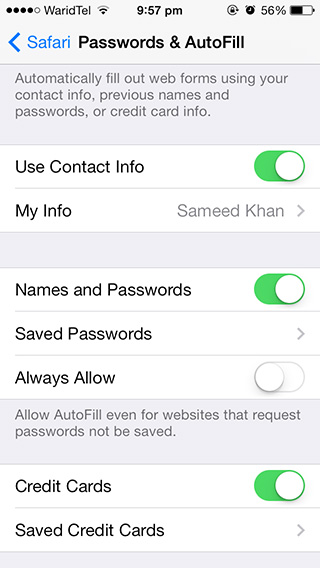
Une fois que vous avez terminé, rendez-vous à la page principale.menu de l’application Paramètres, puis sur iCloud> Porte-clés. Vous trouverez une bascule sur l’écran qui suit. Activez-la, entrez votre mot de passe Apple ID et vous serez invité à créer un code de sécurité.
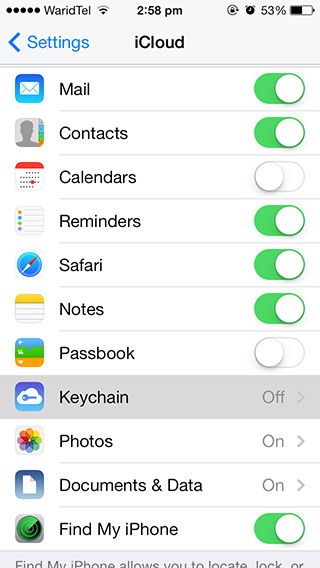
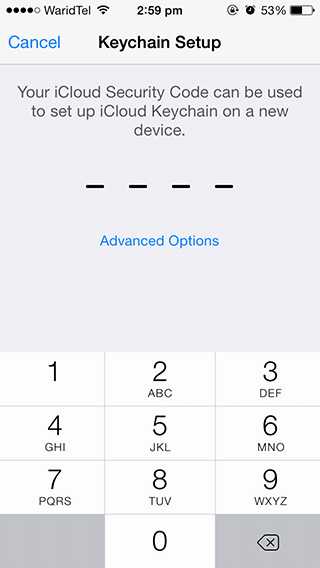
Maintenant, vous pouvez choisir de ne pas créer un iCloudCode de sécurité dans les ‘Options avancées’ ci-dessous, mais sachez que c’est le seul moyen d’activer le trousseau iCloud sur plusieurs appareils. Lorsque vous configurez le trousseau sur un nouvel appareil, vous recevez une notification sur l'un de vos appareils activés pour le trousseau, vous demandant d'approuver la connexion à l'aide de votre code de sécurité. De plus, si vous perdez tous vos appareils, ce code vous aidera à récupérer votre trousseau.
Outre un code PIN à 4 chiffres, vous avez lepossibilité de créer un mot de passe plus complexe et sécurisé ou de faire en sorte que iOS en génère un à partir des options avancées. N'oubliez pas de le noter quelque part. Il n’existe aucun moyen de récupérer un code de sécurité perdu.
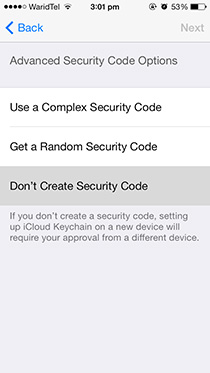
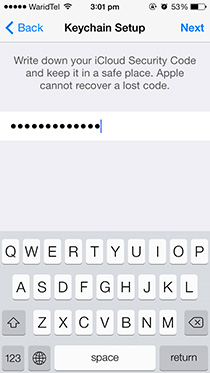
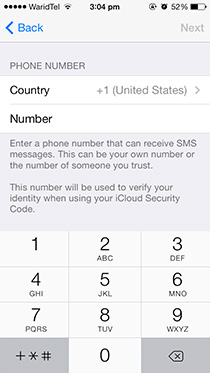
Après avoir défini votre code PIN ou votre mot de passe, vous serezinvité à sélectionner votre code de pays et à entrer votre numéro de téléphone dans l’écran suivant. N'oubliez pas que ceci prépare une solution alternative lorsque vous n'avez pas accès à un ou plusieurs de vos appareils compatibles avec le trousseau pour approuver la configuration du trousseau sur un nouveau. Vous devez donc choisir le numéro d'un téléphone de confiance autre que le vôtre. IPhone activé par trousseau.
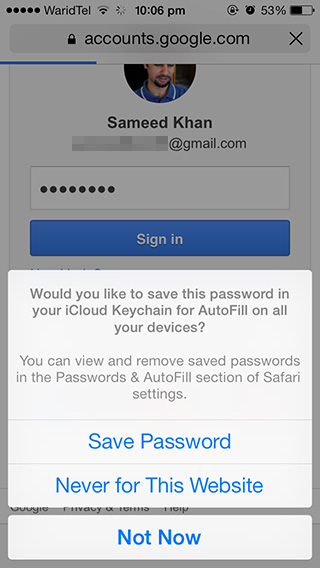
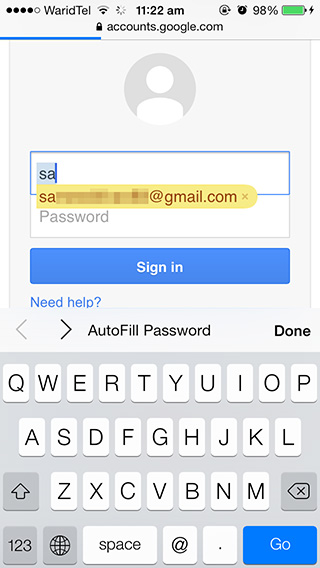
Une fois que tout est fait, quel que soit le mot de passe ouLes informations de carte de crédit que vous enregistrez dans Safari seront synchronisées sur tous vos appareils compatibles avec le trousseau. Dans Safari mobile, vous trouverez l'option de saisie automatique juste au-dessus du clavier lorsque vous commencez à saisir des informations d'identification sur des sites contenant des mots de passe enregistrés. Pour supprimer les mots de passe existants individuellement ou en bloc, allez dans Paramètres> Safari> Mots de passe et saisie automatique> Mots de passe enregistrés, puis cliquez sur "Modifier".













commentaires